ទូរស័ព្ទ iPhone មិនអាចប្រើបានគឺជាកំហុសមួយក្នុងចំណោមកំហុសទូទៅបំផុតដែលអ្នកប្រើប្រាស់ជួបប្រទះ។ ដូច្នេះតើអ្វីទៅដែលបណ្តាលឱ្យ iPhone មិនអាចប្រើបាន? តោះស្វែងយល់ពីមូលហេតុ និងដំណោះស្រាយក្នុងអត្ថបទខាងក្រោម៖

អ្វីដែលត្រូវធ្វើនៅពេលទូរស័ព្ទ iPhone មានកំហុស "មិនអាចប្រើបាន"? (រូបភាព)
ហេតុផលដែល iPhone មិនអាចប្រើបាន
iPhone Unavailable គឺជាលក្ខខណ្ឌកំហុសទូទៅមួយនៅពេលដែលអ្នកប្រើបញ្ចូលលេខសម្ងាត់ខុសច្រើនដងពេក។ នៅពេលនេះ អេក្រង់ iPhone អាចនឹងលេចចេញជាពណ៌ខ្មៅដោយមានពាក្យ “iPhone Unavailable” និងកម្មវិធីកំណត់ម៉ោងរាប់ថយក្រោយ។
ប្រសិនបើអ្នកបញ្ចូលពាក្យសម្ងាត់ខុស 5 ដង ការរាប់ថយក្រោយនឹងចាប់ផ្តើមរយៈពេល 1 នាទី។ បន្ទាប់មកវានឹងកើនឡើងដល់ 5, 15 ឬ 60 នាទីសម្រាប់ពាក្យសម្ងាត់ខុសជាបន្តបន្ទាប់នីមួយៗ។ ប្រសិនបើអ្នកបញ្ចូលពាក្យសម្ងាត់ខុស 10 ដង ទូរស័ព្ទ iPhone របស់អ្នកនឹងត្រូវបានចាក់សោជាអចិន្ត្រៃយ៍។
ស្ថានភាពកំហុសដែលមិនអាចប្រើបាននេះនៅលើ iPhone ក៏អាចមកពីហេតុផលមួយដូចខាងក្រោម៖
- ស៊ីមកាតទូរស័ព្ទមិនត្រូវបានគាំទ្រទេ ជាពិសេសជាមួយនឹងកំណែចាក់សោ ព្រោះស៊ីមកាតត្រូវតែប្រើ ទើបអាចប្រើវាបាន។
- មូលហេតុគឺដោយសារកំហុសក្នុងការតភ្ជាប់បណ្តាញ ឬកំហុសឧបករណ៍ភ្ជាប់អ៊ីនធឺណិត។
របៀបជួសជុល
ចាប់ផ្ដើម iPhone ឡើងវិញ
ការចាប់ផ្តើមទូរស័ព្ទ iPhone របស់អ្នកឡើងវិញគឺជាវិធីមួយដ៏មានប្រសិទ្ធភាព និងមានប្រសិទ្ធភាពក្នុងការដោះស្រាយបញ្ហាជម្លោះប្រព័ន្ធ។ ដូច្នេះហើយ ក្នុងស្ថានភាពដែល iPhone របស់អ្នកមិនអាចប្រើបាន សូមសាកល្បងវិធីនេះ ដើម្បីមើលថាតើវាដំណើរការឬអត់។
ពិនិត្យស៊ីមទូរស័ព្ទរបស់អ្នកម្តងទៀត
កំហុសស៊ីមទូរស័ព្ទក៏ជាមូលហេតុមួយដែលធ្វើឱ្យ iPhone មិនអាចប្រើបានដែរ។ ដូច្នេះហើយ ដំណោះស្រាយដ៏មានប្រសិទ្ធភាពបំផុត គឺត្រូវដកស៊ីមចេញ ដើម្បីពិនិត្យ និងសម្អាតស៊ីម ក៏ដូចជារន្ធដោតស៊ីម។ បន្ទាប់មកបញ្ចូលវាចូលក្នុងទូរសព្ទហើយចាប់ផ្តើមឡើងវិញដើម្បីមើលថាតើ iPhone បានជួសជុលបញ្ហាឬអត់។
ពិនិត្យការតភ្ជាប់បណ្តាញ
សម្រាប់ករណីដែល iPhone មិនអាចប្រើបានដោយសារតែបណ្តាញកោសិកា ដំណោះស្រាយដ៏មានប្រសិទ្ធភាពបំផុតគឺត្រូវទាក់ទងក្រុមហ៊ុនដឹកជញ្ជូនដែលអ្នកកំពុងប្រើ។ ក្នុងពេលជាមួយគ្នានេះ សូមប្រាកដថាឧបករណ៍របស់អ្នកត្រូវបានភ្ជាប់ទៅបណ្តាញ Wifi ដែលជឿទុកចិត្តនៅពេលបើកដំណើរការ iPhone ។
ជួសជុល iPhone មិនអាចប្រើបានដោយប្រើ iTunes
ការប្រើប្រាស់ iTunes ក៏ជាដំណោះស្រាយដ៏មានប្រសិទ្ធភាពមួយក្នុងការជួសជុល iPhone ដែលមិនមានកំហុស។
ជំហានទី 1: បើកឧបករណ៍ iTunes នៅលើកុំព្យូទ័រឬឧបករណ៍ Mac របស់អ្នកដែលត្រូវបានដំឡើង។
ជំហានទី 2: ភ្ជាប់ទូរស័ព្ទ iPhone ទៅ iTunes នៅលើកុំព្យូទ័រដោយប្រើខ្សែ USB អេក្រង់ចំណុចប្រទាក់ iTunes នឹងបង្ហាញជម្រើសពីរ "ស្តារ" ឬ "ធ្វើបច្ចុប្បន្នភាព" ។
ជំហានទី 3: ចុចលើជម្រើស "Restore" ដើម្បីត្រឡប់ទូរស័ព្ទរបស់អ្នកទៅរបៀបសង្គ្រោះដើមរបស់វា។ ទោះយ៉ាងណាក៏ដោយ វានឹងលុបទិន្នន័យរបស់អ្នកទាំងអស់។ ដូច្នេះ អ្នកគួរតែអាប់ដេតទិន្នន័យរបស់អ្នកជាប្រចាំទៅកន្លែងផ្ទុក iCloud។
បើកដំណើរការ Find my iPhone
ការបើកមុខងារ Find my iPhone ក៏ជាដំណោះស្រាយដ៏មានប្រសិទ្ធភាពមួយក្នុងការជួសជុលកំហុសនៃការមិនមាន។ អ្នកប្រើប្រាស់អាចប្រើមុខងារនេះដើម្បីលុប iPhone របស់ពួកគេដោយធ្វើដូចខាងក្រោម៖
ជំហានទី 1: អ្នកចូលទៅកាន់គេហទំព័ររបស់ Apple ។
ជំហានទី 2: បន្ទាប់មកចូលទៅក្នុងគណនី iCloud របស់អ្នកហើយចុចលើជម្រើស Find iPhone ។
ជំហានទី 3: ជ្រើសរើស "ឧបករណ៍ទាំងអស់" បន្ទាប់មកស្វែងរក និងជ្រើសរើសឧបករណ៍ដែលអ្នកចង់ដោះសោ
ជំហានទី 4: នៅពេលដែលអ្នកបានចុចលើឧបករណ៍ដែលបានជ្រើស, ចុចលើជម្រើស "លុបទូរស័ព្ទ iPhone" ហើយរង់ចាំសម្រាប់ដំណើរការដើម្បីបញ្ចប់។
ឬអ្នកអាចទៅកាន់មជ្ឈមណ្ឌលធានាផ្លូវការដើម្បីទទួលបានការគាំទ្រដើម្បីលុប Activation Lock ចេញ។ ទោះយ៉ាងណាវិធីនេះអ្នកត្រូវការដើម្បីបញ្ជាក់ថាទូរស័ព្ទ iPhone នេះជារបស់អ្នក។
ជួសជុលទូរស័ព្ទ iPhone
ក្នុងករណីដែលអ្នកបានព្យាយាមជួសជុលខាងលើ ប៉ុន្តែវាមិនមានប្រសិទ្ធភាព អ្នកគួរតែនាំយក iPhone របស់អ្នកទៅកាន់មជ្ឈមណ្ឌលធានាដែលមានការអនុញ្ញាត ឬហាងជួសជុលល្បីឈ្មោះដើម្បីធ្វើការត្រួតពិនិត្យ និងគាំទ្រ ដើម្បីស្វែងរកមូលហេតុ និងជួសជុលកំហុសនេះ។
Khanh Son (សំយោគ)
ប្រភព



![[រូបថត] ប្រធានរដ្ឋសភាលោក Tran Thanh Man ជួបជាមួយលេខាទីមួយ និងជាប្រធានរដ្ឋគុយបា Miguel Diaz-Canel Bermudez](https://vphoto.vietnam.vn/thumb/1200x675/vietnam/resource/IMAGE/2025/9/2/c6a0120a426e415b897096f1112fac5a)


![[រូបថត] ប្រធានាធិបតីឡាវ លោក ថងលូន ស៊ីសូលីត និងជាប្រធានគណបក្សប្រជាជនកម្ពុជា និងជាប្រធានព្រឹទ្ធសភាកម្ពុជា លោក ហ៊ុន សែន អញ្ជើញទស្សនាការតាំងពិព័រណ៍ខួបលើកទី ៩៥ នៃទង់បក្ស បំភ្លឺផ្លូវ](https://vphoto.vietnam.vn/thumb/1200x675/vietnam/resource/IMAGE/2025/9/2/3c1a640aa3c3495db1654d937d1471c8)

![[រូបថត] ប្រធានរដ្ឋសភាលោក Tran Thanh Man ទទួលជួបអនុប្រធានទី១ ក្រុមប្រឹក្សាសហព័ន្ធរុស្ស៊ី](https://vphoto.vietnam.vn/thumb/1200x675/vietnam/resource/IMAGE/2025/9/2/3aaff46372704918b3567b980220272a)





































































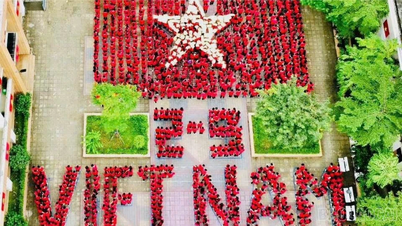

























Kommentar (0)